电脑教程:蓝牙鼠标怎么连接到笔记本电脑
- 分类:win8 发布时间: 2017年11月08日 10:00:53
随着蓝牙技术的深入发展,具备蓝牙技术的各种电子产品应运而生了。蓝牙鼠标成为了众多消费者们青睐的电子产品,一些用户可能对蓝牙鼠标的使用还不是很清楚。那么蓝牙鼠标怎么连接电脑?蓝牙鼠标使用方法是怎么样的?接下来就让我们一起来了解下吧。
相对于有线鼠标,蓝牙鼠标使用的更方便,也节省了USB接口的使用,但是很多用户由于习惯了对有线的使用,对该蓝牙鼠标的设置不太熟悉,不知道该怎么去操作设置蓝牙鼠标连接到笔记本电脑,下面,小编就跟大家演示如何使用蓝牙鼠标连接到笔记本电脑的操作流程。
Win10如何让天气预报实时更新图文教程
点击右下角就会看到一个小蓝牙图标,确认电脑是否有蓝牙

笔记本电脑电脑图解-1
右击鼠标蓝牙,出现菜单,添加设备就是我们要添加一个或几个蓝牙设备,比如蓝牙鼠标就是一个设备,显示蓝牙设备,就是显示当前和电脑配对的蓝牙设备,加入个人局域网。

蓝牙鼠标电脑图解-2
点击添加设备

蓝牙鼠标电脑图解-3
跳转到系统添加页面

蓝牙电脑图解-4
系统开始自动搜索周围打开的可见蓝牙设备,这时把蓝牙鼠标的右键左键中键(就是滚轮)同时按下5s以上

笔记本电脑电脑图解-5
几十秒左右系统就会出现鼠标设备,表明已经搜索到鼠标。
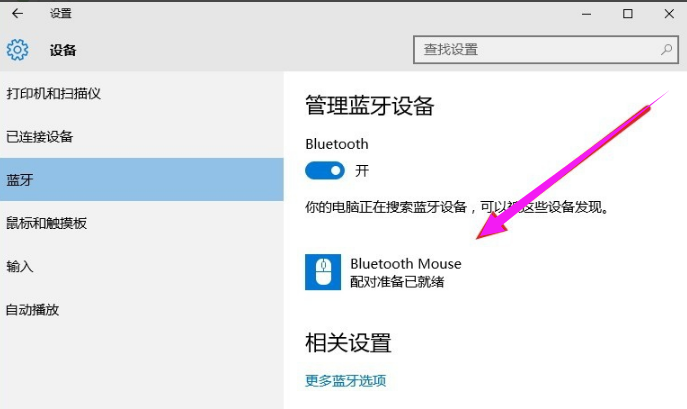
蓝牙鼠标电脑图解-6
点击鼠标,右边出现配对字样,点击配对
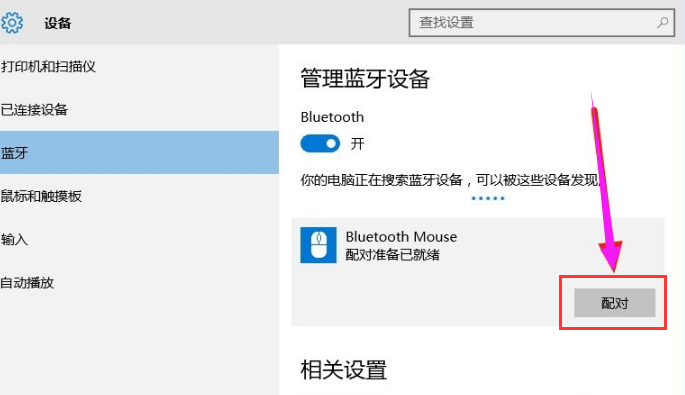
蓝牙电脑图解-7
出现需要输入配对码

蓝牙电脑图解-8
默认为0000,点击“下一步”
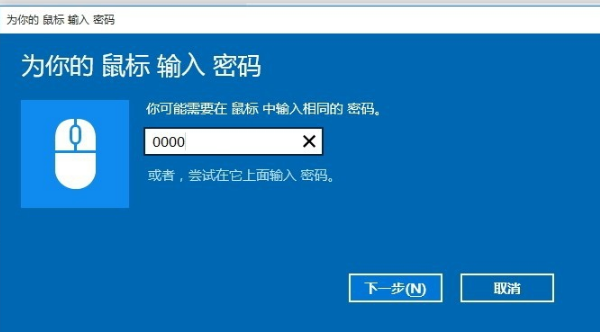
鼠标电脑图解-9
蓝牙鼠标配对中

笔记本电脑电脑图解-10
配对完成,显示已连接,蓝牙鼠标可以使用了!
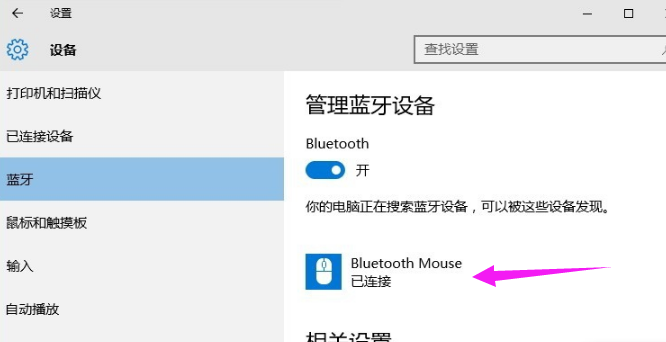
笔记本电脑电脑图解-11
以上便是蓝牙鼠标连接到笔记本电脑的教程,不知道如何连接的用户,可以看看小编的这篇教程。
猜您喜欢
- u盘安装xp系统步骤图解2016/10/27
- u盘拒绝访问是怎么回事2016/10/31
- 笔记本xp系统,详细教您如何笔记本xp系..2018/03/13
- 电脑开机后自动重启,详细教您电脑开机..2018/06/01
- qq截图快捷键,详细教您电脑QQ如何设置..2018/04/04
- win7装系统图文教程2017/05/01
相关推荐
- 详解win8重装系统win7方法教程.. 2017-04-14
- 4g内存,详细教您手机4g内存和6g内存的.. 2018-04-04
- 宽带连接不上,详细教您怎么解决宽带连.. 2018-06-16
- 无忧一键重装大师使用教程.. 2016-11-24
- win8怎么升级win10,详细教您最新解决.. 2018-02-26
- 解答电脑恢复出厂设置方法.. 2019-03-19



